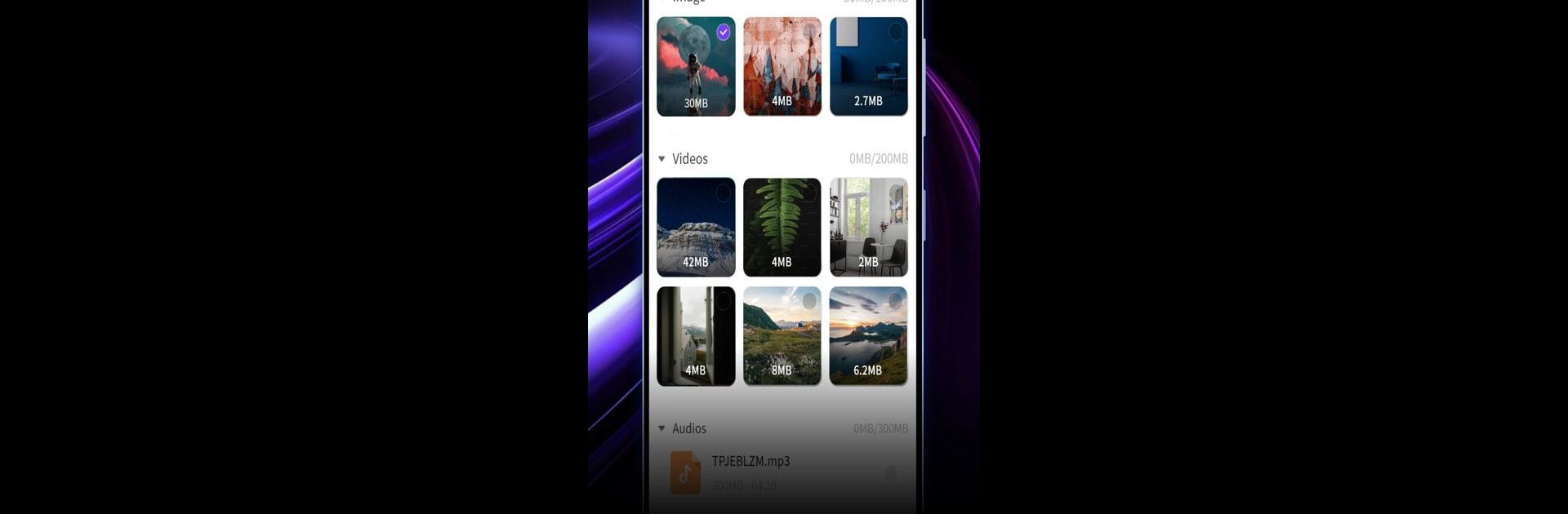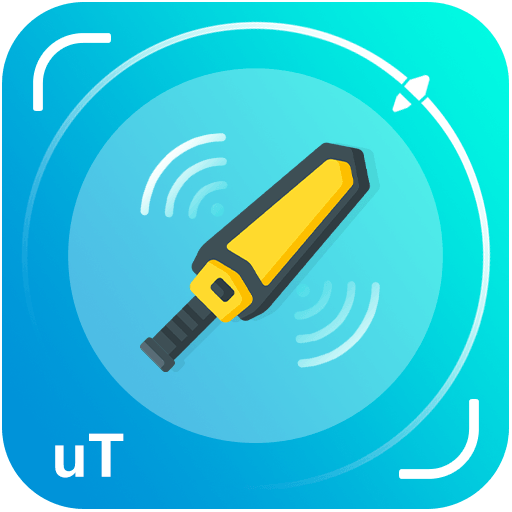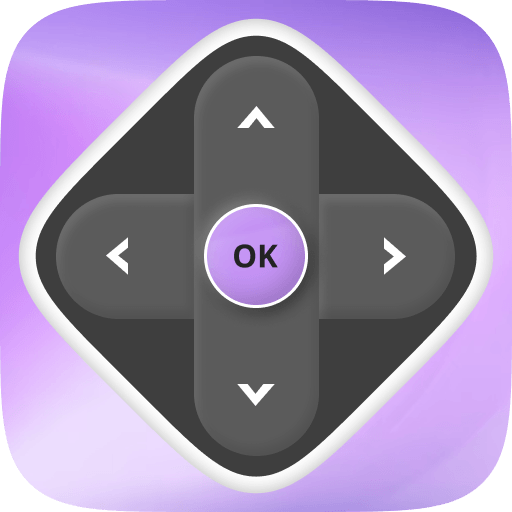Warum beschränkst du dich noch auf deinen winzigen Handybildschirm? Nutze Clean Helper Plus von 張金亮 viel besser, nämlich auf deinem PC oder Mac – mit BlueStacks, dem weltweit führenden Android-Emulator.
Über die App
Willkommen bei Clean Helper Plus – der kleinen Erleichterung für deinen Alltag am Smartphone! Hier kannst du ganz unkompliziert für Ordnung sorgen, störende Dateien loswerden und sogar direkt deinen Akku im Blick behalten. Alles ist super übersichtlich gehalten, damit du nicht lange suchen musst – einfach starten und loslegen.
App-Funktionen
- Dateien aufräumen: Clean Helper Plus spürt überflüssige Dateien auf – von Systemmüll bis zu riesigen Altdokumenten. Ein Knopfdruck genügt, und schon schafft die App wieder frischen Speicherplatz.
- Batteriestatus live ansehen: Kein Rätselraten mehr, wie es um deinen Akku steht! Du bekommst aktuelle Infos rund um den Batteriezustand unmittelbar angezeigt.
- Apps verwalten: Wenn du mal aufräumen möchtest: Die App zeigt dir auf einen Blick, welche Anwendungen du kaum nutzt und macht das Deinstallieren richtig einfach.
- Screenshots erkennen und löschen: Alte Screenshots, die nur Platz wegnehmen? Clean Helper Plus sortiert sie für dich aus und löscht gleich mehrere auf einmal, wenn du willst.
- Benachrichtigungen bereinigen: Schluss mit dem Chaos in der Benachrichtigungsleiste – lästige Pop-ups verschwinden mit nur wenigen Handgriffen.
Sauberes Android-Gefühl ganz einfach – und auf BlueStacks läuft Clean Helper Plus natürlich auch wunderbar.
BlueStacks erweckt deine Apps auf deinem größeren Bildschirm zum Leben – einfach und nahtlos.